Увеличаването на изображения често може да доведе до загуба на острота и детайли, което засяга качеството на визуалното съдържание. На щастие, съществуват иновативни софтуерни решения като Topaz Gigapixel AI и Topaz Photo AI, които чрез изкуствен интелект могат да увеличат изображенията и така да доставят изумителни резултати. В това ръководство ще ти покажа как да използваш тези инструменти ефективно, за да увеличиш изображенията и в същото време да подобриш качеството им.
Най-важните открития
Topaz Gigapixel AI и Photo AI използват напреднали технологии на изкуствения интелект за подобряване на качеството на изображението при увеличаване. Имаш възможността да избереш различни модели резервни данни за конкретни видове изображения, за да постигнеш най-добрите резултати. Инструментите са специално оптимизирани за употреба с различни видове изображения, така че дори със стари или размазани снимки можеш да постигнеш значителни подобрения.
Стъпка по стъпка ръководство
Стъпка 1: Стартиране на програмата и избор на изображение
За да започнеш, отвори Topaz Gigapixel AI или Photo AI на компютъра си. Незабавно ще се сблъскаш с потребителски приятен интерфейс, който ти позволява да избереш изображение. Щракни върху "Отвори изображение", за да избереш изображението, което искаш да увеличиш. Аз избрах изображение с резолюция 720 x 480 пиксела, което искам да увелича четирикратно.
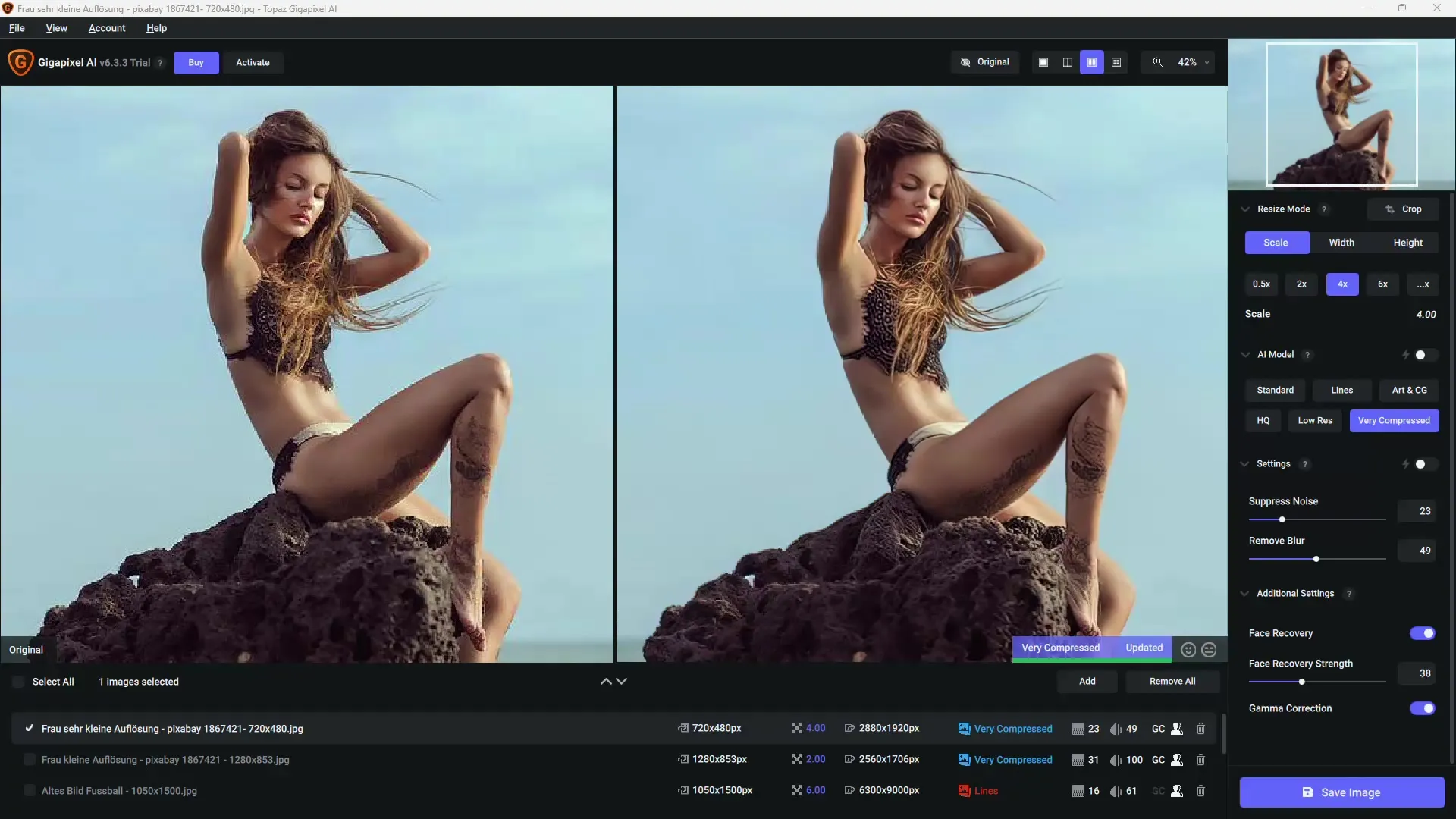
Стъпка 2: Промяна на настройките за увеличаване
След като избереш изображението си, можеш да настроиш желаните настройки за увеличаване. Имаш възможността да избереш фиксирано увеличение като двойно, четирикратно или дори шесткратно. Можеш също така да въведеш конкретните размери на крайния продукт. В този случай аз настроих увеличението на четирикратно, за да постигна най-добрата детайлност.
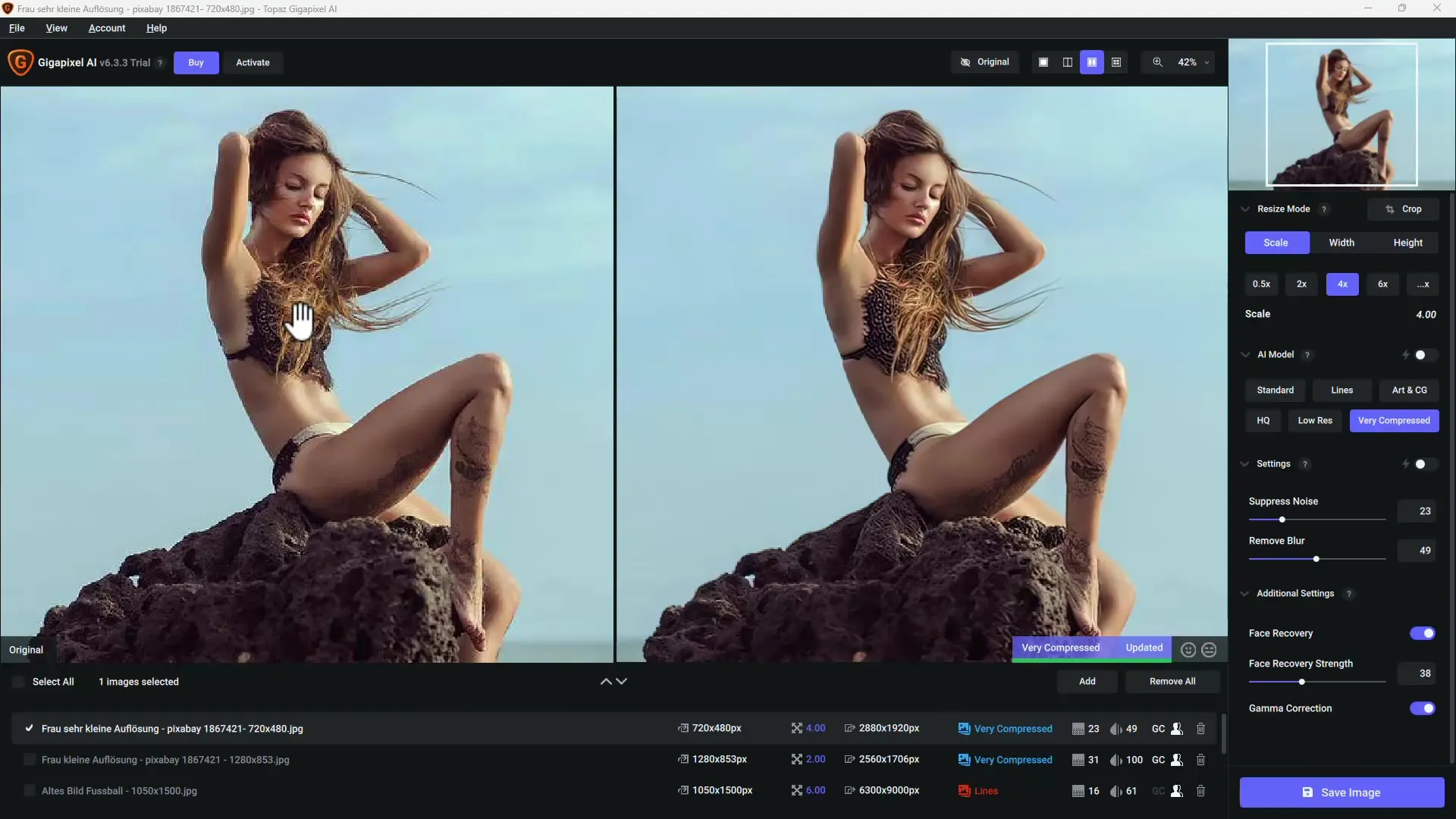
Стъпка 3: Избор на технология
Topaz предлага различни технологии на изкуствения интелект за подобряване на изображенията. Можеш да избираш между няколко модела като "Lines", "Low Resolution" или "Artistic", в зависимост от типа на изображението ти. Тези модели оптимизират различни аспекти на изображението. Лично аз предпочитам модела "Lines" за ясни, детайлни резултати.
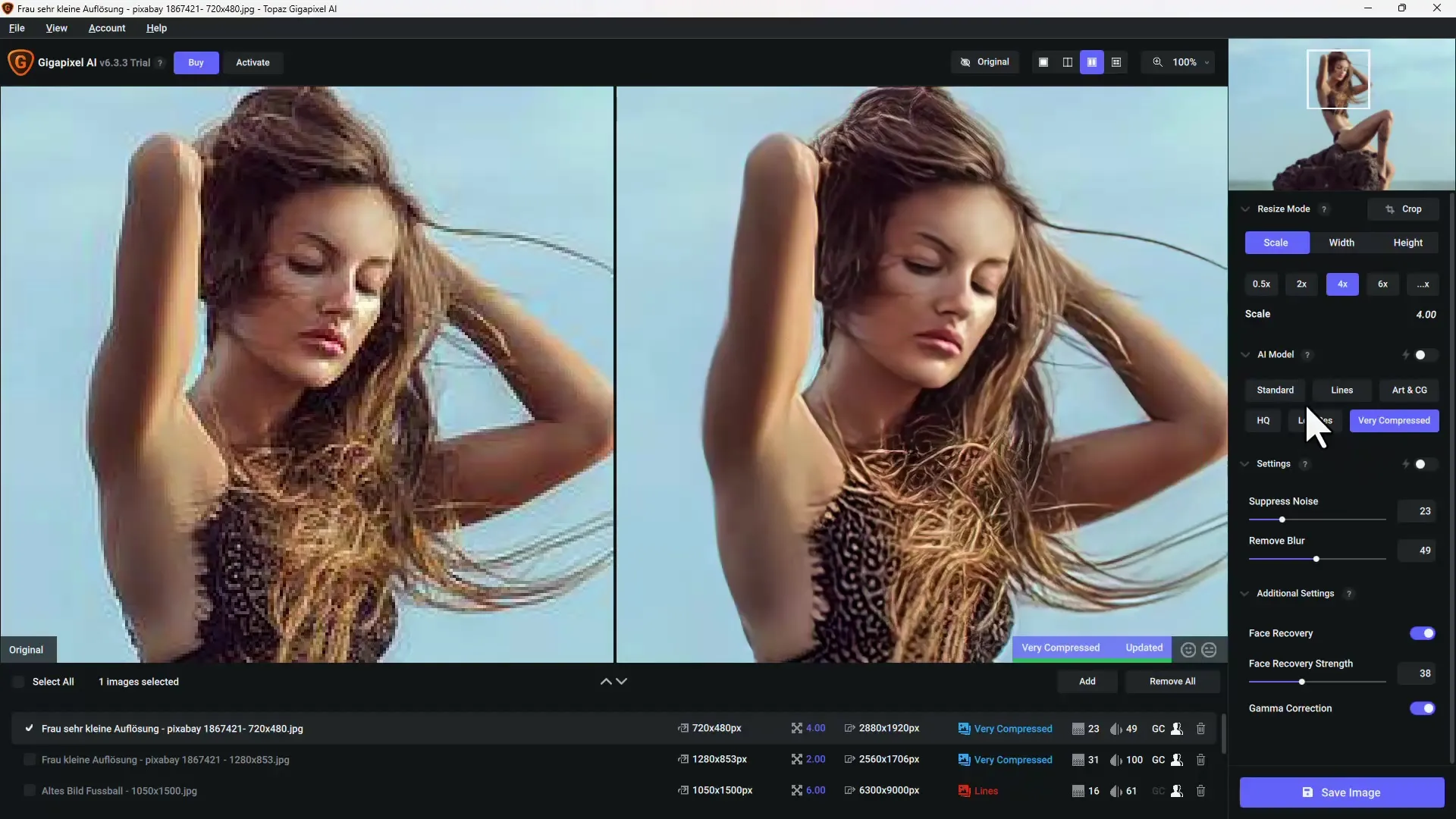
Стъпка 4: Сравняване на предварителните изгледи в реално време
За да постигнеш най-добрите резултати, можеш да активираш режим за сравнение на изображенията. Така имаш възможността да видиш едновременно оригиналното изображение и редактираната версия. Това ти помага да разбереш по-добре направените промени и да осигуриш, че си доволен от резултата. Аз използвам разделения изглед, за да получа по-добър обзор на промените.

Стъпка 5: Финална настройка на резултатите
Ако не си доволен от резултата, можеш да настроиш остротата и да направиш допълнителни промени. Например можеш да намалиш шума или да оптимизираш размазаните области в изображението чрез прости регулатори. Открих, че определена степен на намаляване на шума и заточване са необходими, за да постигна най-добрите резултати.
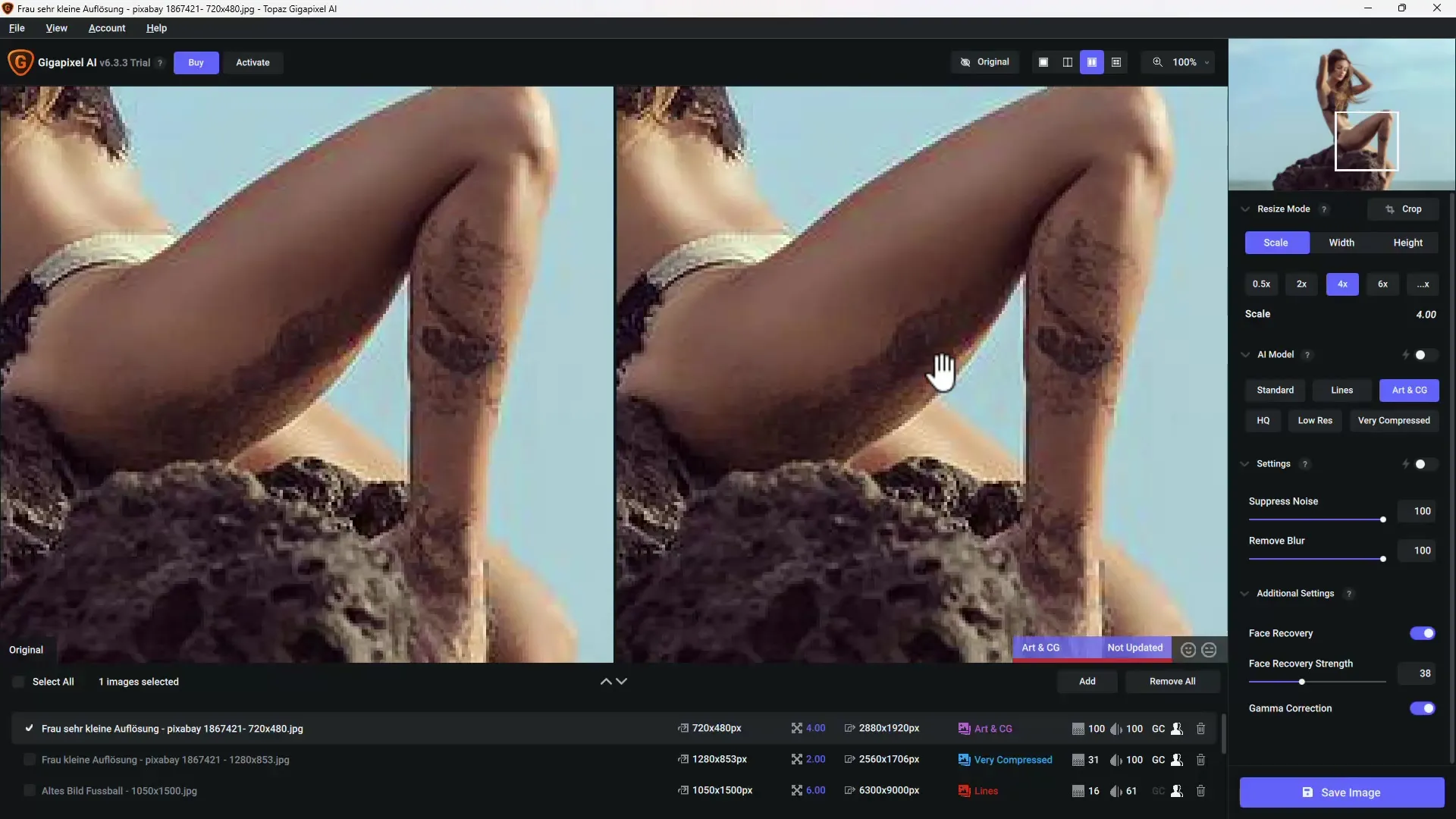
Стъпка 6: Обработка на изображението в Photo AI
Ако желаеш, можеш да използваш функциите на Topaz Photo AI, където разполагаш с няколко инструмента в една програма. Тук можеш да приложиш едновременно увеличаване, намаляване на шума и заточване. Това е особено удобно, когато първоначалното качество на изображението е ниско и желаеш да направиш обширно редактиране на изображението.
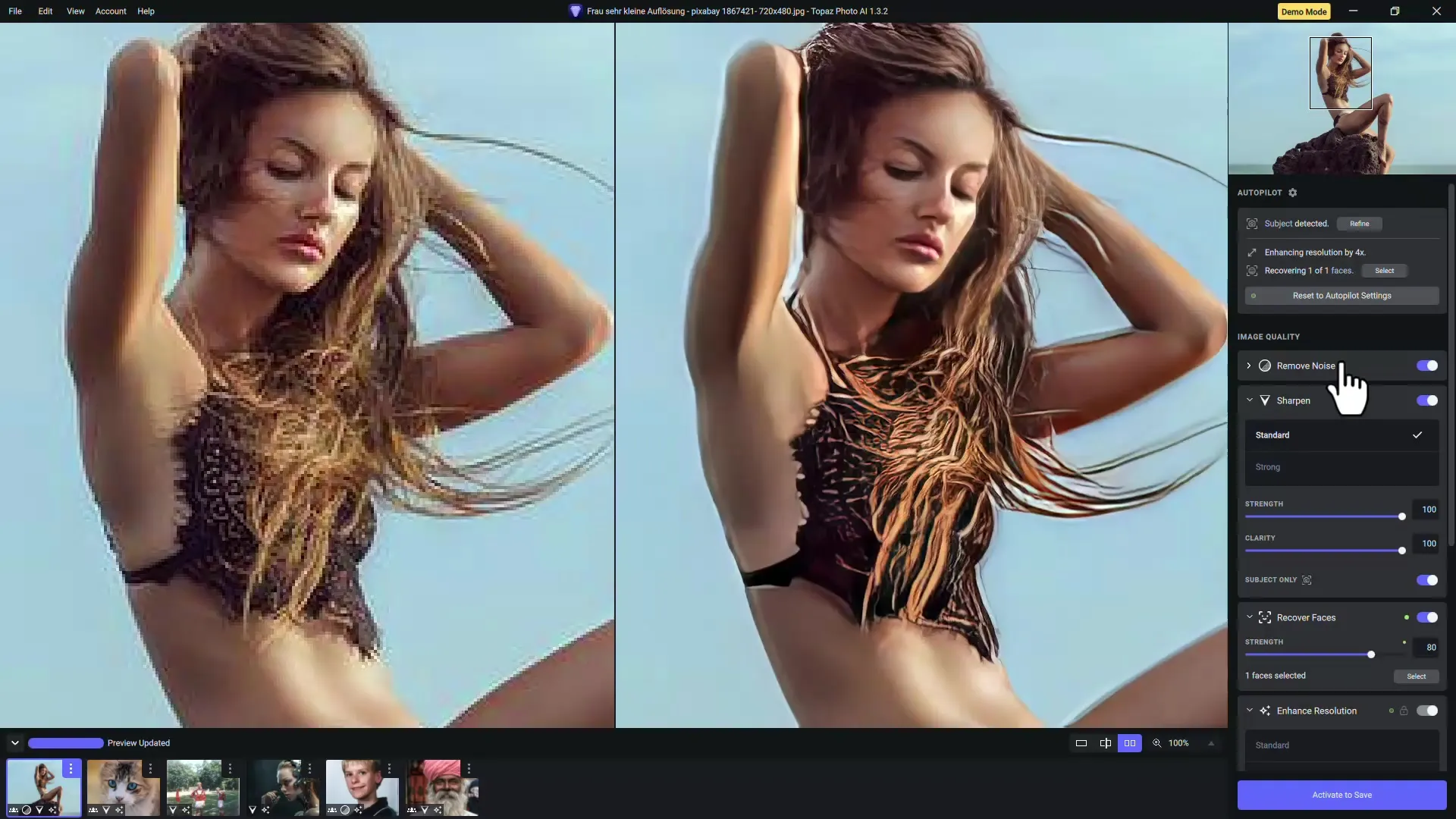
Стъпка 7: Експортиране на изображението след увеличение
След редакцията можеш да експортираш изображението в различни формати. Обърни внимание на правилната резолюция и правилния формат на файла в зависимост от предназначението му. Аз експортирам изображенията в най-високо качество, за да запазя всички детайли, които постигнах с тези инструменти.
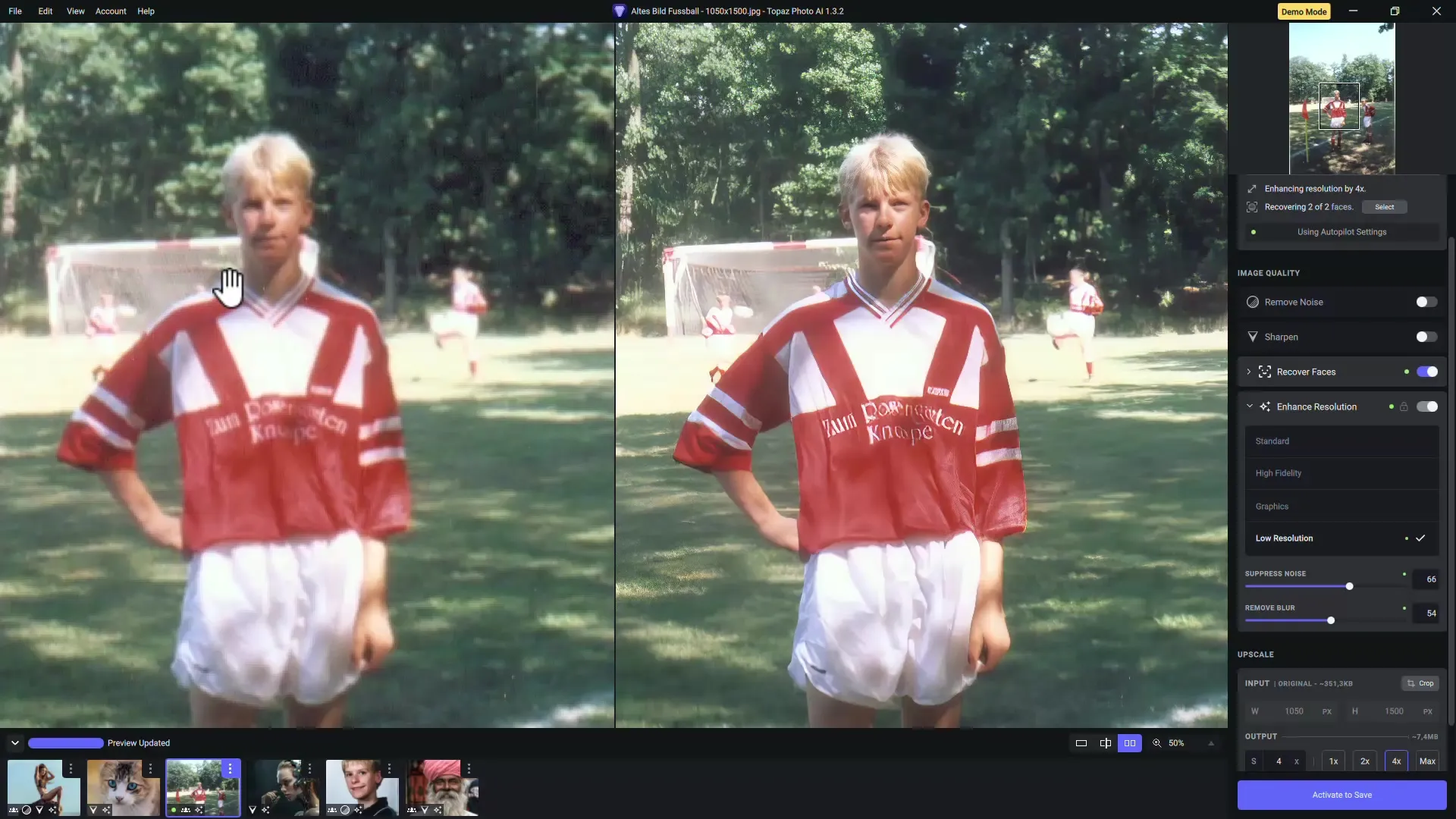
Резюме
В това ръководство се научихте как да използвате мощните функции на Topaz Gigapixel AI и Photo AI, за да увеличавате успешно изображения и да подобрявате тяхното качество. С правилната техника и настройки можете да превърнете дори ниските разделителни способности във висококачествени изображения. Ако работите редовно със снимки, тези инструменти са отлична инвестиция.
Често задавани въпроси
Как работи Topaz Gigapixel AI?Topaz Gigapixel AI използва изкуствен интелект, за да анализира данните на изображенията и да направи интелигентни подобрения, когато се увеличават изображения.
Мога ли да използвам няколко функции едновременно с Topaz Photo AI?Да, Topaz Photo AI ви позволява да увеличите, премахнете шума и заточите изображенията едновременно.
Винаги ли резултатите от Topaz Gigapixel AI са перфектни?Не винаги. Понякога са необходими ръчни настройки, за да се постигнат желаните резултати, особено при сложни структури на изображенията.
Колко време отнема обработката на едно изображение?Времето за обработка зависи от размера на изображението и избраните настройки, обикновено обаче това са само няколко секунди до минути.
Какви са основните предимства на използването на програми за обработка на изображения, базирани на изкуствен интелект?Основните предимства включват значително подобрение на качеството на изображенията при увеличаване и възможността да се възстановяват стари или нечетни изображения.


